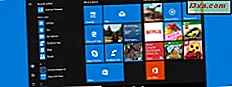
Oavsett om det är Windows 10, Windows 7 eller någon annan äldre version av Windows, älskade användarna och älskar fortfarande Start-menyn. Men människor som gillade Windows 8.1 bättre föredrog hur startskärmen såg och fungerade, en startskärm som är (eller var) förmodligen en bättre version av den klassiska startmenyn. Numera lyssnade Microsoft på den överväldigande majoriteten och bestämde sig för att återinföra startmenyn i Windows 10. Men till skillnad från i gamla tider kan du med Windows 10 välja om du vill arbeta med en klassisk Start-meny, eller du föredrar att ha din Start Meny som visas i fullskärm, på samma sätt som startskärmen från Windows 8.1. Så här ställer du in Start-menyn från Windows 10 för att ta hela skärmen.
Så här ställer du in Start-menyn för att ta hela skärmen
Om du vill ställa in startmenyn för att ta hela skärmen, öppnar du först inställningsappen. Ett snabbt sätt att göra det är att klicka eller knacka på knappen Inställningar från nedre vänstra området på Start-menyn.

Klicka sedan på eller knacka på knappen Anpassning.

Till vänster i fönstret klickar du på eller trycker på Start.

Nu, på höger sida av fönstret, leta efter en strömbrytare som kallas helt enkelt "Use Start full screen".

"Använd Start Full Screen" -knappen är inställd på Av som standard men om du vill se din Start-meny på hela skrivbordet ska du slå på den.

Det är allt! Från och med nu, när du trycker på Start-knappen, ser du inte längre den vanliga, klassiska Start-menyn. I stället kommer det att ersättas med något som liknar startskärmen som du kanske har blivit van vid i Windows 8.1.

Slutsats
Som du kan se, kan du med Windows 10 ändra startmenyn till en startskärm och allt som krävs är ett par klick eller kranar här och där. Det betyder att du kan njuta av Windows 10 samtidigt som du använder Start-gränssnittet som du älskade i Windows 8.1. Dessutom hjälper det här alternativet mycket om du har en pekskärmsenhet. Om du har några förslag, frågor eller problem, tveka inte att lämna en kommentar i avsnittet nedan.



